| 6.27. Aligner les calques visibles… | ||
|---|---|---|

|
6. Le menu « Image » |  |
Cette commande permet de positionner les calques visibles (ceux marqués d’un œil) de façon très précise. Ce n’est pas utile dans le travail habituel sur les images, mais ça l’est beaucoup plus lors de la création d’animations, avec de nombreux petits calques. En cliquant sur cette option, vous ouvrez une fenêtre de dialogue contenant de nombreux paramètres d’alignement.
Figure 16.73. Images pour exemples
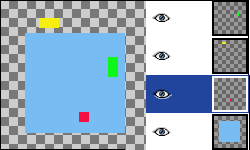
The example image contains four layers on a (150×150 pixel) canvas. The red square is 10×10 pixels, the green rectangle is 10×20 pixels and the yellow rectangle is 20×10 pixels. The background layer (blue, 100×100 pixels) will not be affected by the command, since the Ignore lower layer option has been checked on the dialog. Note the order of the layers in the Layers Dialog.
You can access this command from the main menu through → . There is no default keyboard shortcut. If the image holds a single layer only, you get a message from GIMP telling that there must be more than one layer in the image to execute the command.
Cette option contrôle comment les calques visibles seront déplacés horizontalement / verticalement les uns par rapport aux autres:
Aucun: Aucun changement ne sera apporté aux positions horizontales / verticales.
Rassembler: Cette option aligne la «Base Horizontale / verticale» sélectionnée (Bord gauche, Milieu, Bord droit / Bord haut, Milieu, Bord bas) sur le bord gauche / haut du canevas. Si vous choisissez Bord Droit, les calques sortent du canevas ; vous pouvez les retrouver en agrandissant le canevas. Si l’option Calque du bas comme base est cochée, l’alignement se fait sur le bord correspondant du calque du bas de la pile.
Figure 16.75. Alignement horizontal par rassemblement (sur le bord du Canevas)
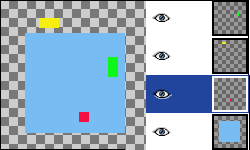
Image d’origine avec pile des calques
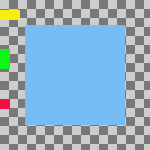
Les calques se sont déplacés horizontalement pour venir aligner leur bord gauche sur le bord gauche du canevas.
Figure 16.76. Alignement horizontal par rassemblement (sur le calque du bas)
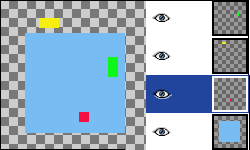
Image d’origine avec pile des calques
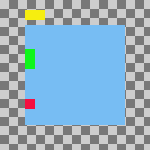
Les calques se sont déplacés horizontalement pour aligner leur bord gauche sur le bord gauche du calque du bas de la pile.
Remplir (de gauche à droite / de haut en bas) : Cette option place la base sélectionnée des calques visibles, régulièrement, horizontalement / verticalement sur l’image, dans l’ordre de haut en bas de la pile des calques. Le premier calque de la pile est placé sur la position horizontale (verticale) la plus à gauche (la plus haute). Le dernier calque de la pile est placé sur la position horizontale (verticale) la plus à droite (la plus basse). Si l’option « calque du bas comme base » est cochée, la base du calque du haut est alignée sur le bord correspondant du calque du bas de la pile.
Figure 16.77. Alignement horizontal par remplissage (canevas)
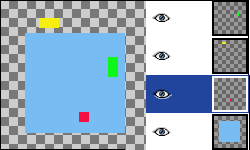
Image d’origine avec pile des calques
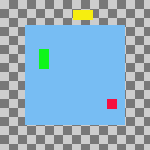
Alignement de remplissage Horizontal, de gauche à droite, « Calque du bas pour base » non cochée. Notez l’espacement régulier entre les bases des calques et l’ordre des calques qui est celui de la pile des calques du Dialogue des calques. Le calque vert, le premier de la pile, est placé sur la position horizontale la plus à gauche, qui était celle du calque jaune. Le calque rouge, le dernier de la pile, occupe la position la plus à droite, qui était celle du calque vert.
Figure 16.78. Alignement Horizontal par remplissage (calque du bas)
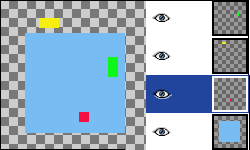
Image d’origine avec pile des calques
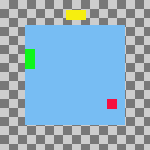
Alignement de remplissage Horizontal, de gauche à droite avec le calque du bas de la pile (bleu) pour base.
Remplir (de droite à gauche / de bas en haut) : Comme précédemment, cette fonction lit la pile des calques de haut en bas, mais affiche les calques alignés de droite à gauche / de bas en haut.
Figure 16.79. Alignement Vertical par remplissage (calque du bas)
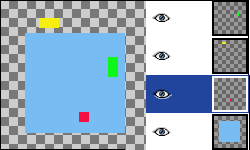
Image d’origine avec pile des calques
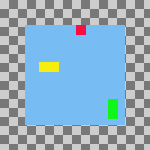
Alignement de remplissage vertical, de bas en haut, avec le calque du bas pour base
Les options de remplissage nécessitent trois calques visibles au moins.
Snap to grid: The visible layers will be aligned with the grid.